Hiện nay, Facebook là mạng xã hội lớn nhất thế giới được hàng triệu người Việt Nam sử dụng. Bên cạnh đó, Google Chrome là trình duyệt web phổ biến nhất thế giới. Do đó, sẽ thật khó chịu nếu một ngày bạn không vào được Facebook bằng Chrome. Lỗi này không hiếm gặp nhưng có thể do nhiều nguyên nhân khác nhau gây ra. Dưới đây mình xin tổng hợp tất cả các cách khắc phục lỗi Chrome không vào được Facebook để các bạn tham khảo.
Một số nguyên nhân khách quan
Không có trường hợp bạn không vào được Facebook do máy tính hay trình duyệt. Dưới đây là một số nguyên nhân khách quan thường gặp nhất:
– Sự cố kết nối mạng: Nếu không chỉ Facebook mà tất cả các trang web khác đều không vào được thì nguyên nhân chắc chắn là do đường truyền mạng bị gián đoạn. Kiểm tra modem của bạn (đặt lại nếu cần) và xem thiết bị của bạn có ở chế độ trên máy bay không.
– Tài khoản bị vô hiệu hóa: Nếu trình duyệt vào được Facebook nhưng bạn không đăng nhập được tài khoản thì có thể do tài khoản của bạn bị vô hiệu hóa (tạm thời hoặc vĩnh viễn). Trong trường hợp này, bạn sẽ nhận được thông báo từ Facebook.
– Facebook đang bảo trì: Một nguyên nhân khác khiến bạn không vào được Facebook đó là mạng xã hội này đang bảo trì để sửa lỗi hoặc nâng cấp. Vì lý do này, Facebook sẽ có thông báo khi bạn truy cập, chẳng hạn như “Facebook sẽ sớm hoạt động trở lại”.
Nếu bạn chắc chắn rằng những nguyên nhân khách quan trên không phải là vấn đề bạn đang gặp phải thì hãy làm theo hướng dẫn bên dưới.
Tắt tiện ích và xóa dữ liệu cache/cookie trên Chrome
Đầu tiên, bạn hãy kiểm tra xem các trình duyệt khác (như Firefox, Microsoft Edge,…) có vào được Facebook hay không. Nếu chỉ Chrome gặp sự cố này trong khi những người anh em khác của nó thì không, thì rất có thể sự cố sẽ nằm ở tiện ích mở rộng hoặc bộ đệm của Chrome.
– Thử truy cập Facebook ở chế độ ẩn danh (nhấn Ctrl + Shift + N). Nếu thành công, tiếp theo thoát chế độ ẩn danh. Vào More tools > Extensions để tắt lần lượt các extension đã bật (thử truy cập Facebook sau khi tắt từng extension). Đến một lúc nào đó Facebook lại xuất hiện, thủ phạm chính là tiện ích mở rộng mà bạn vừa tắt.
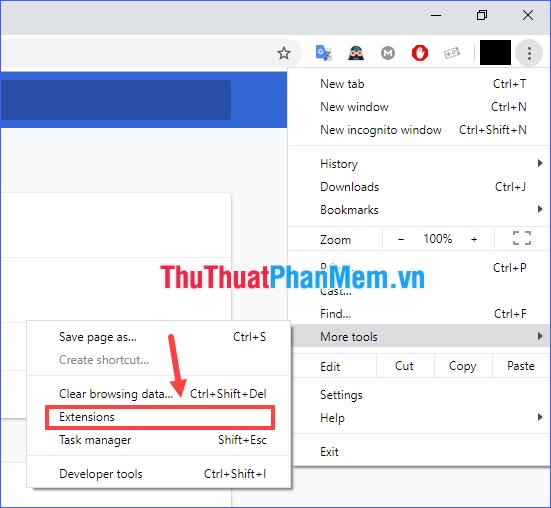
– Tuy nhiên, nếu bạn mỏi tay tắt hết các tiện ích mà Facebook vẫn chưa hoạt động thì sao? Hãy thử thêm một chút nữa, vào lại Công cụ khác, nhưng lần này chọn Xóa dữ liệu duyệt web… để xóa tất cả lịch sử duyệt web, cookie và bộ nhớ cache. Sau đó tắt Chrome đi rồi mở lại và thử đăng nhập lại Facebook xem thế nào.
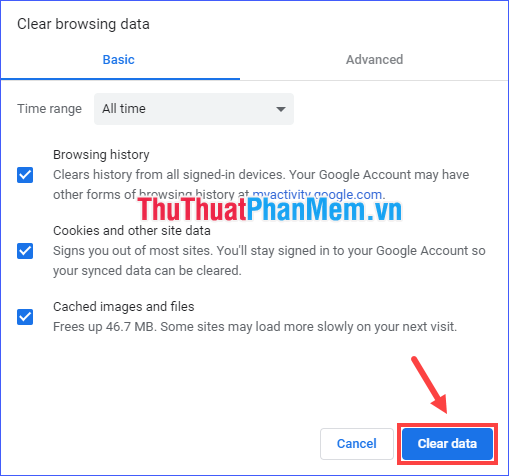
Sửa lỗi SSL trên Chrome
SSL (Secure Socket Layers) là một giao thức bảo mật Internet dựa trên mã hóa, với mục đích đảm bảo quyền riêng tư, xác thực và toàn vẹn dữ liệu trong truyền thông Internet. Trình duyệt Chrome đi kèm với các cài đặt liên quan đến SSL mặc định được đặt ở mức trung bình. Khi phát hiện bất kỳ chứng chỉ SSL nào không khớp, kết quả xuất hiện trên màn hình của bạn sẽ là lỗi SSL hoặc kết nối của bạn không ở chế độ riêng tư.
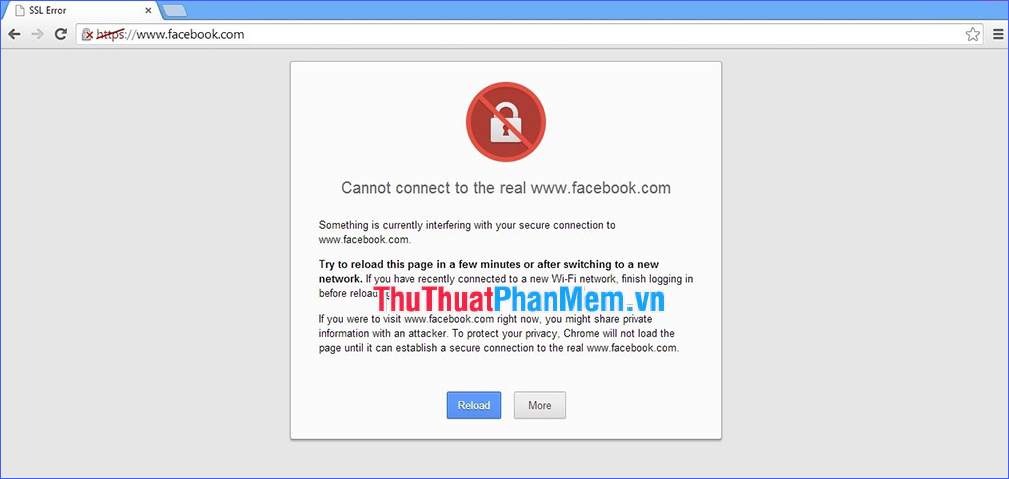
Có một số giải pháp khắc phục lỗi SSL như sau:
Chỉnh sửa thời gian hệ thống
Thời gian không chính xác có thể dẫn đến lỗi kết nối SSL hoặc lỗi giao thức trong trình duyệt. Trường hợp này đơn giản, bạn chỉ cần nhấn chuột phải vào ô ngày giờ (góc dưới bên phải màn hình), chọn Điều chỉnh ngày/giờ rồi đổi lại thời gian.
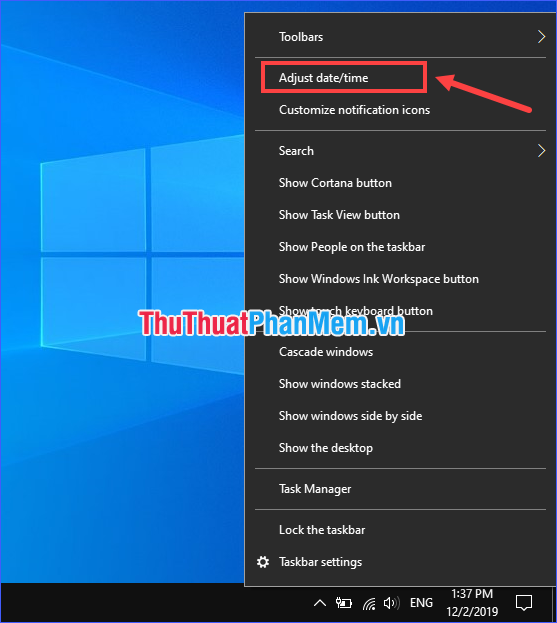
Bỏ qua lỗi chứng nhận
Bước 1: Click chuột phải vào biểu tượng Chrome ngoài màn hình desktop, chọn Properties.
Bước 2: Trong phần Mục tiêu, thêm –ignore-cert-errors vào cuối. Sau đó nhấp vào Áp dụng > OK.
Sau khi thay đổi, hãy sử dụng Chrome bằng liên kết Máy tính để bàn này.
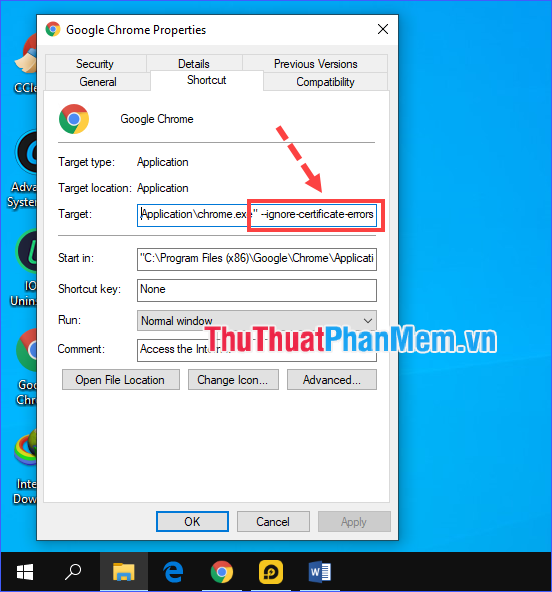
Thay đổi cài đặt trong Chrome
Bước 1: Mở tài sản Internet (có thể tìm kiếm bằng Search engine của Windows với từ khóa “Internet Options”).
Bước 2: Trong tab Bảo vệthanh kéo mức độ bảo mật xuống mức thấp nhất. Nhấp vào Áp dụng > OK để lưu.
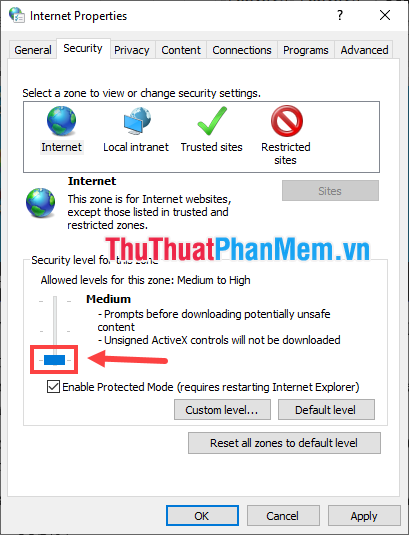
Bước 3: Trong tab Nội dungnhấp vào Xóa trạng thái SSL, cuối cùng nhấp vào Áp dụng > OK.
*Lưu ý: Phương pháp này có thể khiến trình duyệt của bạn không an toàn.
Cập nhật Chrome lên phiên bản mới nhất
Nó có thể làm bạn ngạc nhiên, nhưng việc cập nhật Chrome đôi khi bất ngờ giải quyết một số lỗi khó chịu. Mở Cài đặt > Giới thiệu về Chrome và kiểm tra xem phiên bản hiện tại đã cập nhật chưa.
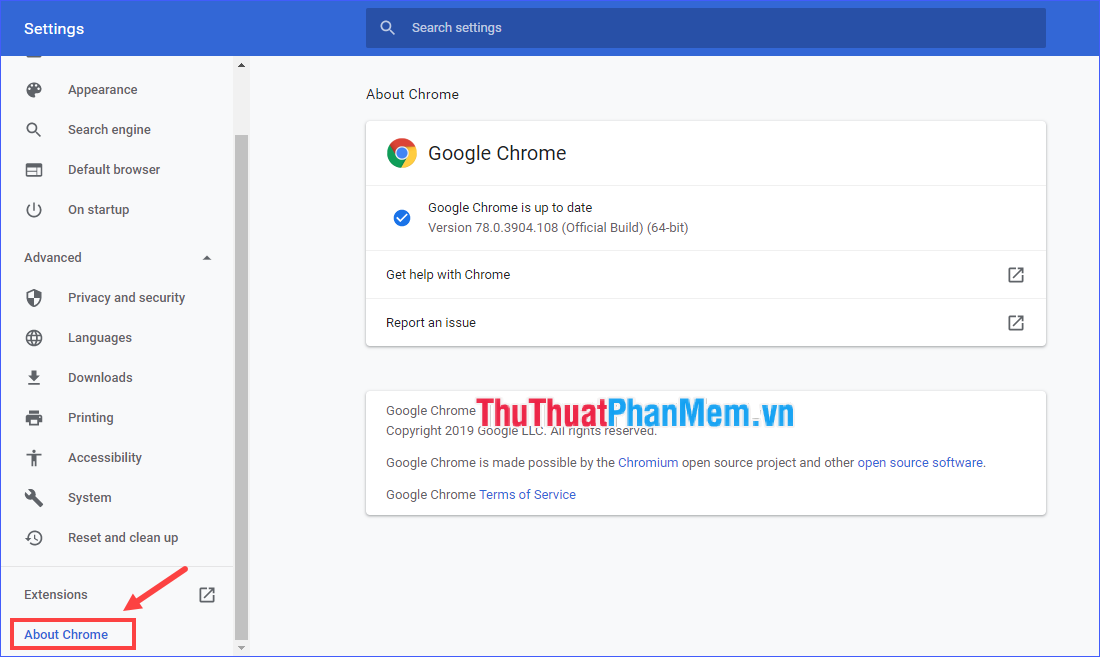
Tắt tường lửa và các chương trình diệt virus
Đây cũng là lý do đôi khi khiến bạn không vào được một số trang web, trong đó Facebook là một ví dụ. Tạm thời tắt tường lửa và các chương trình bảo vệ máy tính rồi thử lại.
Thay đổi DNS
Đã có thời gian một số nhà mạng tại Việt Nam chặn truy cập Facebook vì lý do “an ninh quốc gia”. Bây giờ có lẽ không còn nữa nhưng vì nhiều lý do Facebook bị chặn vẫn còn đó. Hãy thử đổi địa chỉ DNS trên máy tính xem có khắc phục được sự cố không (tham khảo hướng dẫn cách đổi DNS để vào Facebook).
IP giả
Fake IP sẽ giúp bạn truy cập một số trang web bị chặn ở Việt Nam. Có rất nhiều phần mềm cung cấp tính năng này, điển hình là Ultrasurf, Hotspot Shield,… Tuy nhiên, một nhược điểm lớn của phương pháp sử dụng phần mềm fake IP là tốc độ Internet bị giảm đi đáng kể. Thay vào đó, bạn có thể thêm vào Chrome các tiện ích mở rộng tương tự (Hola VPN, IP Unblock,…) hoặc thay đổi cài đặt proxy.
Thay đổi proxy
Thay đổi proxy cũng có thể giúp khắc phục tình trạng Chrome không thể truy cập nhiều trang web, chẳng hạn như Facebook. Xem hướng dẫn cách sử dụng proxy khi duyệt web.
* Mẹo: Nếu đang sử dụng máy chủ proxy, bạn có thể thay đổi proxy hoặc tắt proxy đó và thử đăng nhập lại Facebook.
Chỉnh sửa tệp máy chủ Windows
Một trong những phương pháp hiệu quả để khắc phục tình trạng Facebook bị khóa đó là chỉnh sửa file máy chủ trong Windows.
Bước 1: Mở thư mục C:\Windows\System32\Trình điều khiển\v.v.. Nhấp chuột phải vào tập tin máy chủchọn Mở bằng > Notepad.
Bước 2: Copy 1 trong 2 đoạn mã sau dán vào file máy chủ (dán vào cuối file cho dễ nhớ). Sau đó lưu lại.
Đoạn 1:
| Facebook.com .com |
Văn bản 2:
| 31.13.77.52 facebook.com 31.13.77.52 www.facebook.com 31.13.77.52 www.login.facebook.com 31.13.77.52 login.facebook.com 31.13.77.52 ứng dụng.facebook.com 31.13.77.52 biểu đồ.facebook.com 31.13. 77.52 register.facebook.com 31.13.77.52 en-vn.connect.facebook.com 31.13.77.52 en.facebook.com 31.13.77.52 static.ak.connect.facebook.com 31.13.77.52 developer.facebook.com 31.13. 77,52 error.facebook.com 31.13.77.52 channel.facebook.com 31.13.77.52 register.facebook.com 31.13.77.52 bigzipfiles.facebook.com 31.13.77.52 pixel.facebook.com 31.13.77.52 upload.facebook.com 31.13. 77,52 đăng ký .facebook.com 31.13.77.52 bigzipfiles.facebook.com 31.13.77.52 pixel.facebook. com 31.13.77.52 logins.facebook.com 31.13.77.52 graph.facebook.com 31.13.77.52 developer.facebook.com 31.13.77.52 error.facebook.com 31.13.77.52 register.facebook.com 31.13.77.52 blog.facebook.com 31.13 .77.52 channel.facebook.com 31.13.77.52 connect.facebook.com 31.13.77.52 bigzipfiles.facebook.com |
Nếu mã vừa thêm không hoạt động, hãy thay thế bằng mã còn lại.
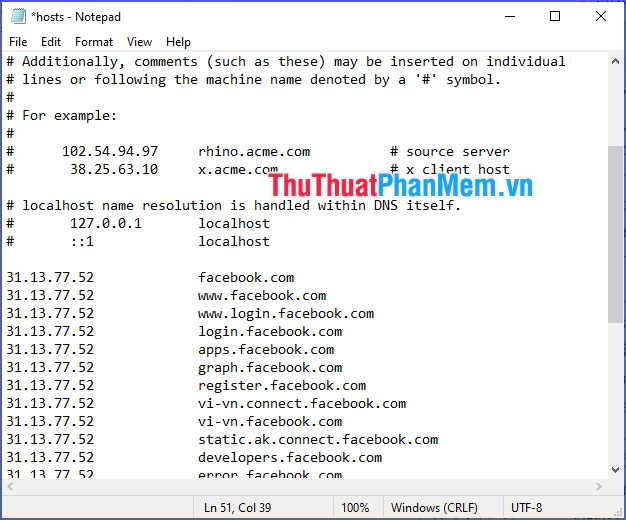
* Lưu ý: Bạn có thể không lưu được file hosts sau khi chỉnh sửa do chưa được cấp quyền. Trường hợp đó bạn tham khảo cách lưu file hosts của ThuThuatPhanMem nhé.
Qua bài viết trên, mình đã tổng hợp gần như đầy đủ các cách khắc phục lỗi Chrome không vào được Facebook, và chắc chắn rằng bằng cách này hay cách khác, bạn nhất định sẽ thành công. Hy vọng bạn và Facebook sẽ sớm được đoàn tụ!
Bạn thấy bài viết Cách khắc phục lỗi Chrome không vào được Facebook có đáp ướng đươc vấn đề bạn tìm hiểu không?, nếu không hãy comment góp ý thêm về Cách khắc phục lỗi Chrome không vào được Facebook bên dưới để vietabinhdinh.edu.vn có thể thay đổi & cải thiện nội dung tốt hơn cho các bạn nhé! Cám ơn bạn đã ghé thăm Website: vietabinhdinh.edu.vn
Nhớ để nguồn bài viết này: Cách khắc phục lỗi Chrome không vào được Facebook của website vietabinhdinh.edu.vn
Chuyên mục: Kiến thức chung
Tóp 10 Cách khắc phục lỗi Chrome không vào được Facebook
#Cách #khắc #phục #lỗi #Chrome #không #vào #được #Facebook
Video Cách khắc phục lỗi Chrome không vào được Facebook
Hình Ảnh Cách khắc phục lỗi Chrome không vào được Facebook
#Cách #khắc #phục #lỗi #Chrome #không #vào #được #Facebook
Tin tức Cách khắc phục lỗi Chrome không vào được Facebook
#Cách #khắc #phục #lỗi #Chrome #không #vào #được #Facebook
Review Cách khắc phục lỗi Chrome không vào được Facebook
#Cách #khắc #phục #lỗi #Chrome #không #vào #được #Facebook
Tham khảo Cách khắc phục lỗi Chrome không vào được Facebook
#Cách #khắc #phục #lỗi #Chrome #không #vào #được #Facebook
Mới nhất Cách khắc phục lỗi Chrome không vào được Facebook
#Cách #khắc #phục #lỗi #Chrome #không #vào #được #Facebook
Hướng dẫn Cách khắc phục lỗi Chrome không vào được Facebook
#Cách #khắc #phục #lỗi #Chrome #không #vào #được #Facebook